Affrontare i problemi dell'iPhone può essere una sfida formidabile, soprattutto quando si è alle prese con vari problemi, tra cui uno schermo nero, mancata risposta, mancata rotazione, anomalie verdi o un display bianco inquietante. Queste interruzioni possono ostacolare in modo significativo il tuo utilizzo quotidiano e ostacolare la funzionalità del tuo iPhone. Per fortuna, sono a tua disposizione vari passaggi per la risoluzione dei problemi, che offrono un percorso per correggere queste preoccupazioni e ripristinare il tuo iPhone al suo stato ottimale.
La nostra missione è guidarti attraverso questo processo, aiutandoti a riprendere il controllo sulle prestazioni del tuo iPhone per un'esperienza utente più fluida. Questo articolo fornirà in modo completo le informazioni necessarie per navigare nel panorama di Riparazione dello schermo dell'iPhone metodi e risolvere efficacemente tali problemi.
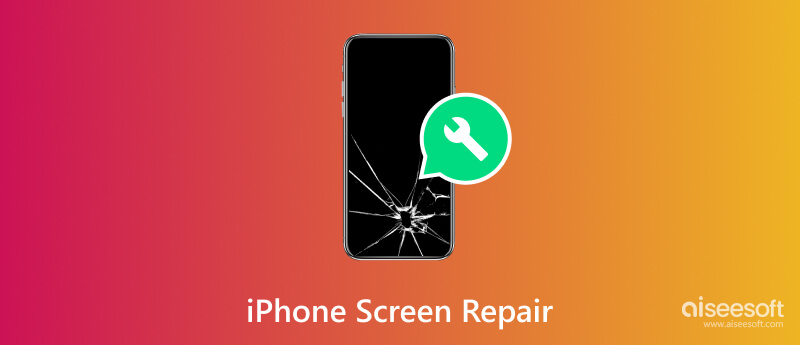
Quando lo schermo del tuo iPhone è bloccato e non puoi eseguire alcuna azione sullo schermo, devi forzarne il riavvio. Questo metodo può spesso risolvere piccoli problemi software che causano il blocco dello schermo e molti altri. Leggi i passaggi seguenti per sapere come eseguire questa azione sul tuo iPhone.
Per iPhone 8 e versioni successive:
Tieni rapidamente il pulsante di aumento del volume e rilascialo, quindi fai lo stesso con il pulsante di riduzione del volume. Successivamente, tieni premuto il pulsante laterale finché non viene visualizzato il logo Apple e, quando lo fa, rilascialo.
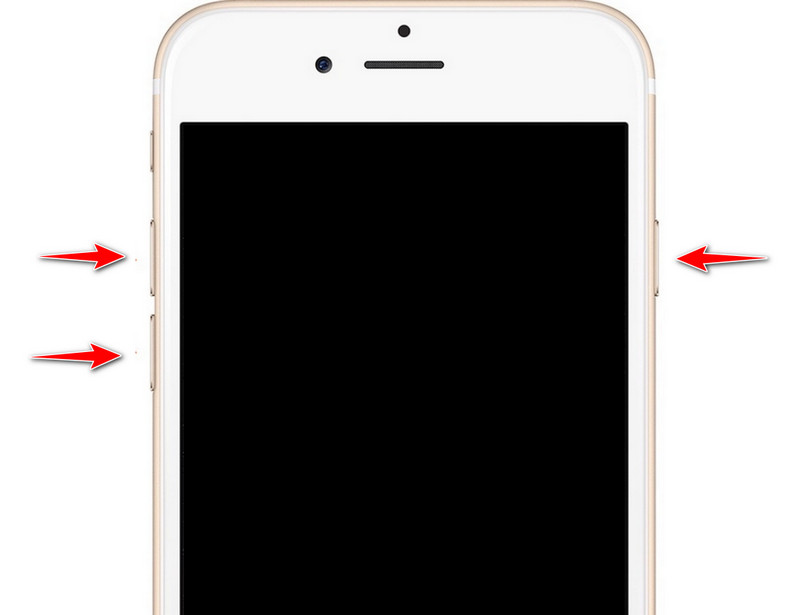
Per iPhone 7 e 7 Plus:
Tieni premuti contemporaneamente il volume e il pulsante di accensione. Tieni premuto il pulsante finché non viene visualizzato il logo, quindi rilasciali entrambi.
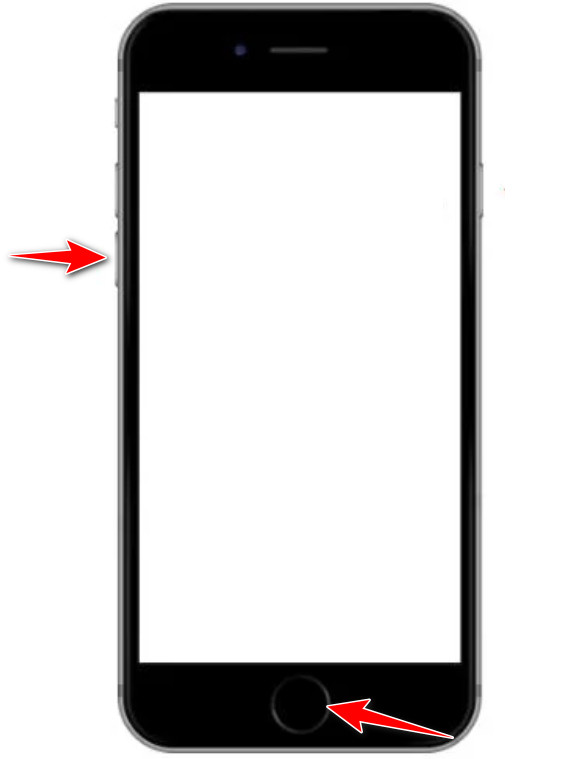
Per iPhone 6 e precedenti:
Tieni il pulsante Home davanti e sotto lo schermo, quindi tieni premuto il pulsante di accensione nella parte superiore o laterale del dispositivo finché non viene visualizzato il logo.
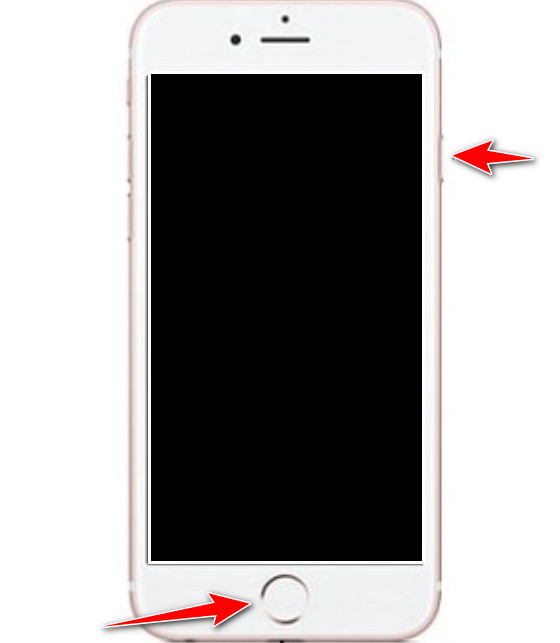
Perché lo schermo dell'iPhone è nero? Quando lasci cadere il tuo iPhone ad una certa altezza, c'è la possibilità che lo schermo principale sia stato danneggiato e per questo motivo apparirà nero. Quando ciò accade, devi recarti immediatamente al negozio di riparazione cellulare o al negozio fisico Apple più vicino per farli controllare.
Quando un iPhone rimane su uno schermo nero, c'è una situazione in cui hai scaricato eccessivamente l'energia immagazzinata in esso. Pertanto è possibile aprirlo solo premendo brevemente il pulsante. Collega il tuo iPhone a un caricabatterie per almeno 15 minuti, quindi prova ad accenderlo. Se tuo iPhone in carica non funziona, prova a cambiare il cavo, controlla la porta di ricarica e assicurati di collegare l'altra estremità a una presa elettrica o a un power bank.
4. Ripristina iPhone utilizzando iTunes o Finder.Se il problema persiste, puoi ripristinare il dispositivo utilizzando le applicazioni che puoi utilizzare su Mac, come iTunes o Finder. Ogni volta che l'iPhone ha uno schermo nero ma è ancora acceso, prova a ripristinare le impostazioni predefinite del telefono seguendo i passaggi seguenti.
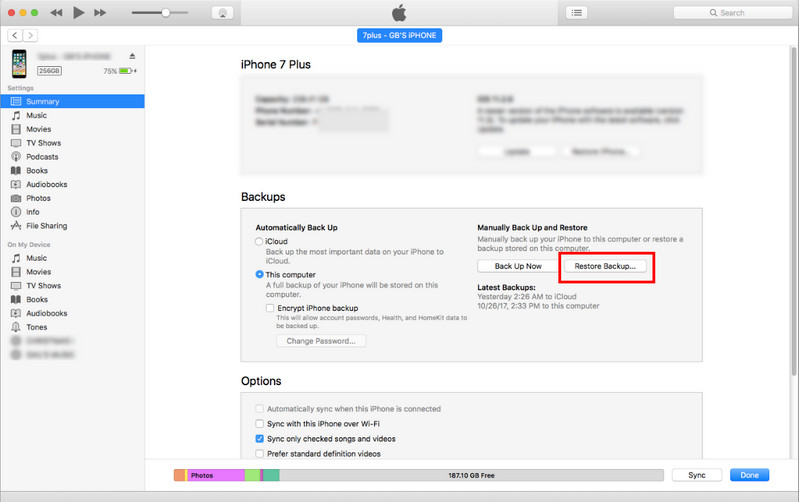
Se i passaggi che abbiamo fornito non hanno funzionato, prova a ripristinare il tuo iPhone in modalità di ripristino, che risolve importanti problemi software. Lo schermo dell'iPhone non funziona? Seguire i passaggi seguenti.
Per iPhone 8 e versioni successive:
Utilizzi un iPhone 8 o successivi? Premi e rilascia il volume su, quindi fai la stessa cosa con il volume giù. Tieni premuto il pulsante laterale finché non viene visualizzata la schermata della modalità.
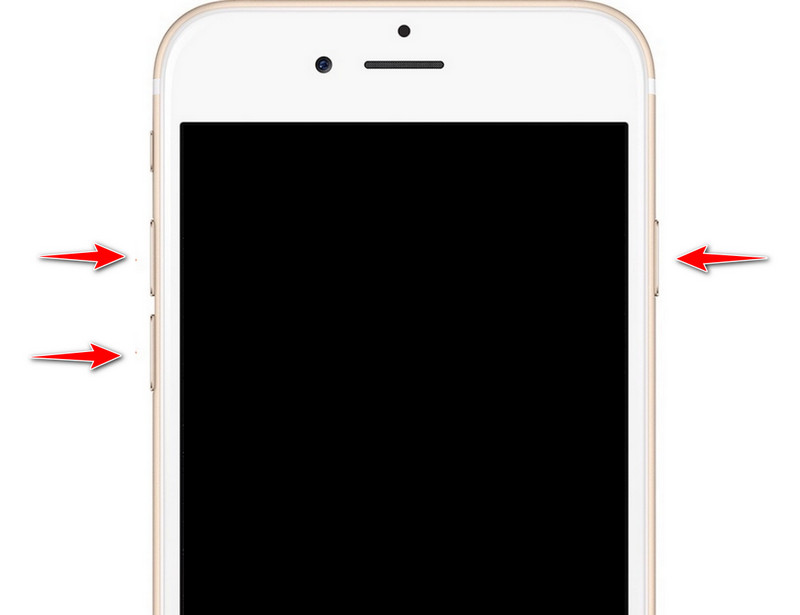
Per iPhone 7 e 7+:
Tieni premuto il pulsante di riduzione del volume e fai lo stesso con il pulsante di accensione. Tienilo premuto finché non viene visualizzato il logo Apple, che indica che iOS si sta riavviando.
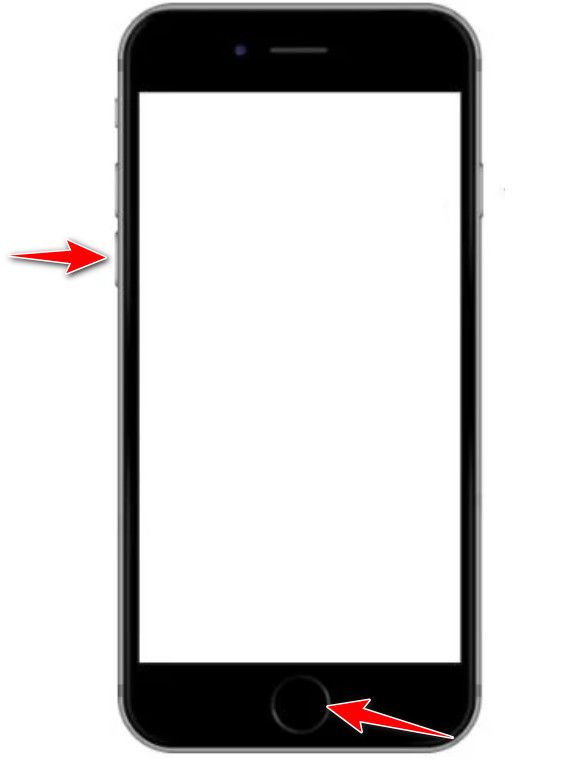
Per iPhone 6 e versioni precedenti:
Spegni il tuo iPhone tenendo premuto il pulsante di accensione e facendo scorrere il cursore che apparirà sullo schermo. Tieni premuto il pulsante Home finché non viene visualizzata la schermata Connetti a iTunes. Toccalo per accedere al tuo iPhone in modalità di ripristino.
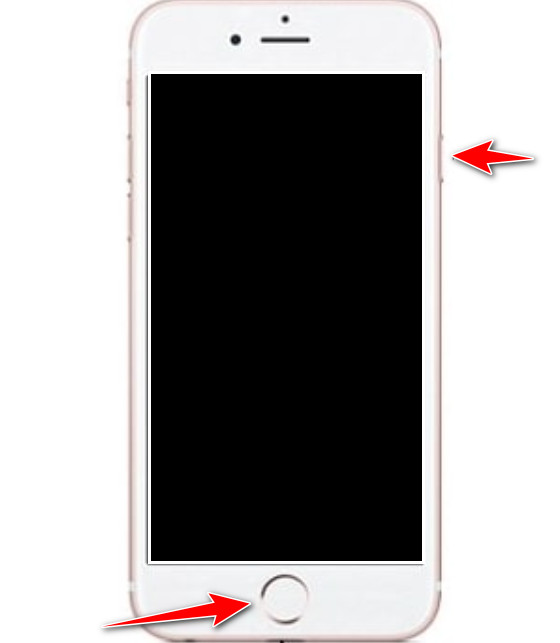
Se nessuno dei passaggi precedenti funziona, ti consigliamo di contattare il supporto Apple o visitare l'Apple Store più vicino per ulteriore assistenza. Con il loro team, possono fornire indicazioni su misura per la tua situazione specifica e risolvere facilmente i problemi dello schermo dell'iPhone.
Se lo schermo dell'iPhone non risponde al tocco anche se hai eseguito i passaggi precedenti, puoi provare a utilizzare il Ripristino del sistema iOS Aiseesoft. Questa app è il nostro strumento consigliato ogni volta che riscontri un problema relativo a iOS sul tuo dispositivo poiché può eseguire rapidamente un ripristino del sistema. Questi problemi includono problemi come schermo nero, schermo bianco, schermo bloccato, ciclo di avvio, errore di aggiornamento iOS e altro ancora che potresti riscontrare su iOS. Il software è commercializzato come soluzione ed ecco come utilizzarlo.
Sicuro al 100%. Nessuna pubblicità.
Sicuro al 100%. Nessuna pubblicità.
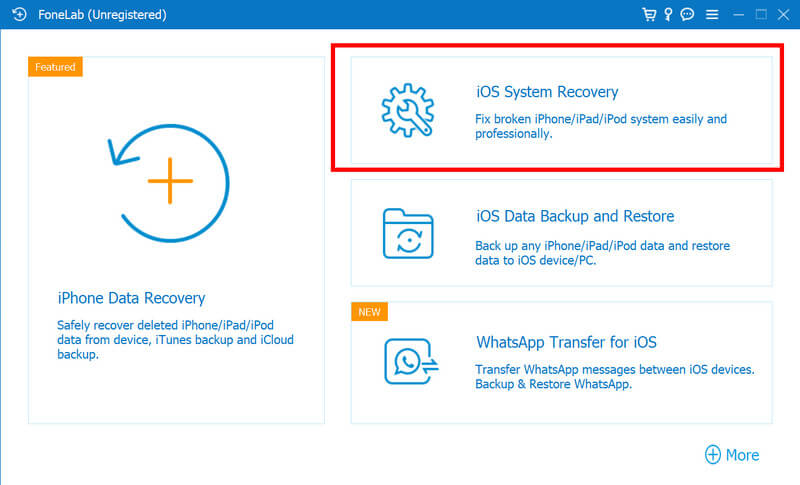
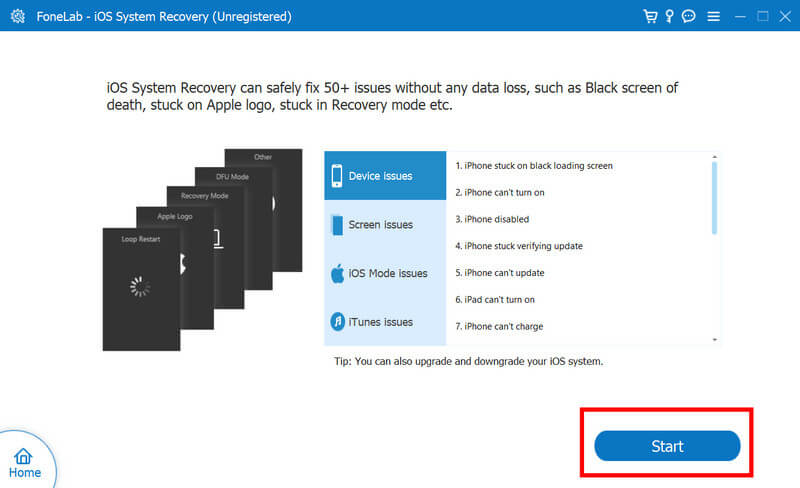
Il blocco dell'orientamento verticale impedisce la rotazione dello schermo, il che può aiutarti quando desideri svolgere un'attività in modalità verticale. Dato che è abilitato, lo schermo dell'iPhone non ruota ed ecco come puoi disattivarlo.
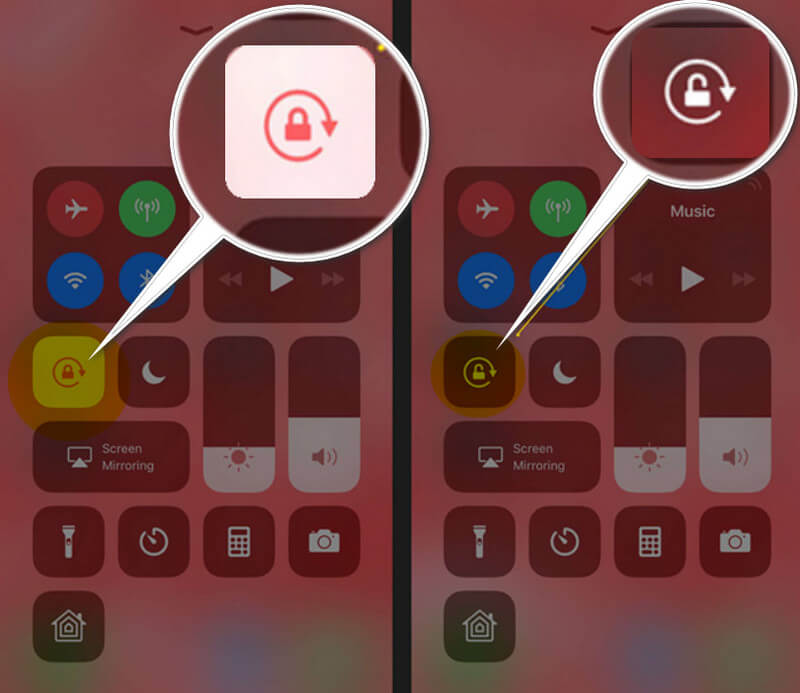
Un riavvio rapido può correggere il bug o il problema tecnico sconosciuto che comporta l'impossibilità di ruotare. Oggi insegneremo altri modi per riavviare il tuo iPhone utilizzando le Impostazioni; segui i passaggi per scoprire come.
Impostazioni di visualizzazione errate per iPhone, come Zoom display o Opzioni di visualizzazione, possono causare anomalie nel comportamento di rotazione dello schermo. Assicurati che siano impostati su standard seguendo i passaggi indicati.
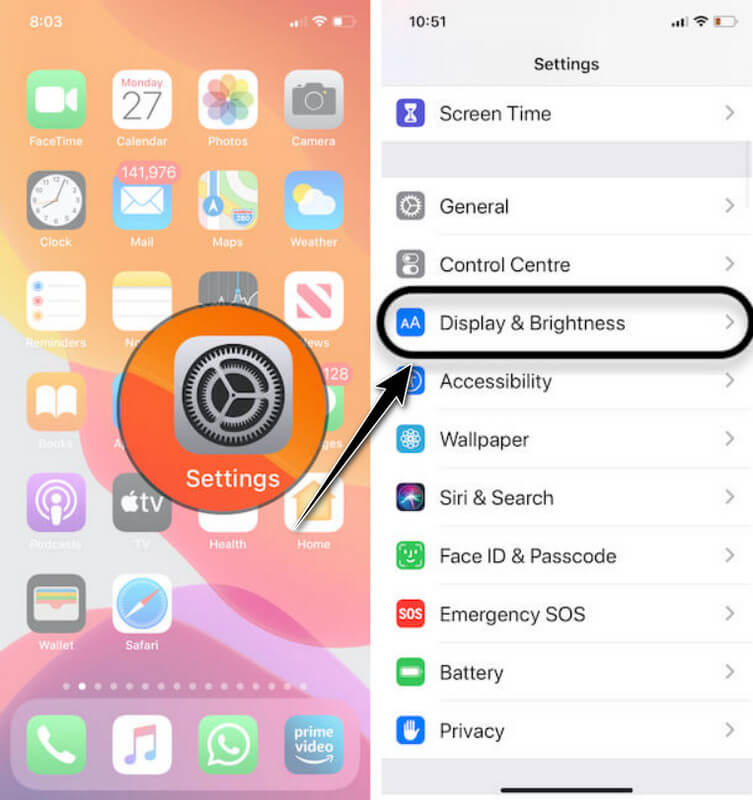
Ci sono situazioni in cui lo schermo verde dell'iPhone si verifica perché la luminosità non è regolata. Puoi seguire i passaggi seguenti per aiutarti a risolvere il problema e imparare come risolverlo.
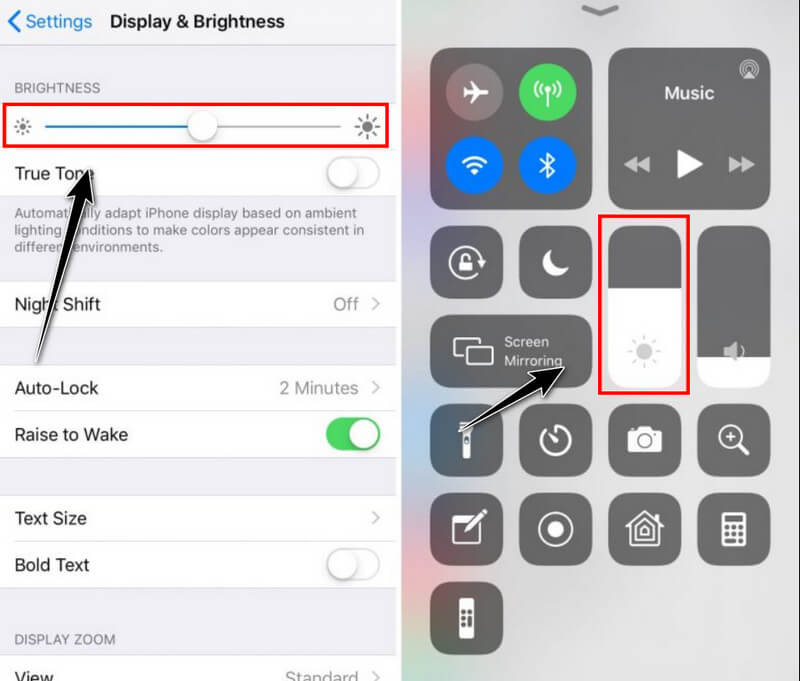
True Tone è l'ultima funzionalità aggiunta su iPhone 8 o modelli successivi, che consente di regolare automaticamente la luminosità e i colori dello schermo in base alle luci circostanti. Puoi attivarlo seguendo i passaggi.
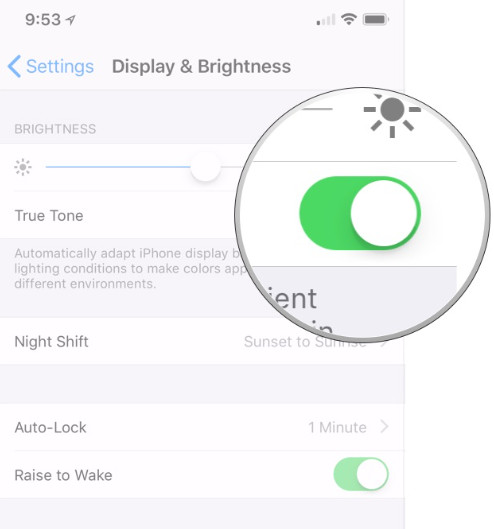
Potrebbero verificarsi casi in cui devi ricordarti di ripulire l'app in esecuzione in background, il che potrebbe causare problemi sul tuo dispositivo iOS, incluso uno schermo verde sul tuo iPhone. Segui i passaggi seguenti per aiutarti a spegnerli tutti.
Per iPhone 8 o versioni precedenti: Tocca due volte il pulsante Home e scorri verso l'alto su ogni scheda dell'app che desideri chiudere.
Per iPhone X o successivo: Scorri verso l'alto dalla parte inferiore della schermata iniziale e mettilo in pausa al centro. Quindi verranno visualizzate tutte le anteprime dell'app. Scorri verso l'alto tutte le app che desideri chiudere o interrompere l'esecuzione.
L'aggiornamento della versione iOS può aiutare a risolvere il problema dello schermo difettoso dell'iPhone poiché l'ultima versione ti fornirà la versione migliore da eseguire nel tuo sistema. Scopri come farlo con il tutorial qui sotto.
Una configurazione errata può essere la ragione principale del problema tecnico, quindi ripristinarli può essere il metodo utile che devi eseguire. In tal modo, puoi seguire i passaggi successivi.
Se stai utilizzando Safari e riscontri problemi sul tuo iPhone, il metodo che devi fare è svuotare la cache e i dati. In questo modo puoi cancellare i dati del sito web salvati sul tuo dispositivo.
Un hard reset è un modo rapido per riavviare il tuo iPhone e può aiutarti a correggere lo schermo bianco del tuo iPhone e altri problemi minori. A seconda della versione di iOS, i passaggi possono diventare diversi l'uno dall'altro, motivo per cui dovrai seguirli in base alla versione di iOS.
Per iPhone 8 o successivo:
Per farlo, premi e rilascia prima il volume su e fai lo stesso con il pulsante volume giù. Tieni premuto il pulsante laterale finché non viene visualizzato il logo Apple, quindi rilascia il pulsante.
Per iPhone 7 e 7+:
Tieni premuto il pulsante di riduzione del volume con il pulsante laterale. Continua a tenere premuti entrambi i pulsanti finché non viene visualizzato il logo Apple sullo schermo e, quando ciò accade, rilascia i pulsanti.
Per iPhone 6 e versioni precedenti:
Tieni premuto e premi il pulsante Home e il pulsante superiore finché il logo Apple non viene visualizzato sullo schermo. Quando viene visualizzato il logo, hai eseguito correttamente l'hard reset.
L'accesso alla modalità DFU o Aggiornamento Firmware Dispositivo ti consente di eseguire operazioni avanzate come il ripristino e l'aggiornamento del firmware del tuo iPhone. Ma è necessario essere cauti quando si esegue questa operazione poiché i dati possono andare persi se non viene eseguita correttamente. È possibile eseguire i passaggi seguenti per gestire il schermo bianco sul tuo iPhone.

Un riavvio forzato è un ripristino fondamentale che può aiutarti a risolvere vari problemi, incluso lo schermo sfocato sull'iPhone. L'esecuzione di questo metodo è stata menzionata sopra; puoi rileggerli di nuovo per eseguire il riavvio forzato sul tuo iOS.
Come riparare lo schermo rosso dell'iPhone?
A riparare uno schermo rosso sull'iPhone, dovrai controllare le impostazioni dello schermo e disattivare Night Shift e True Tone, riavviare iOS, aggiornare iOS e verificare se sono presenti danni fisici.
Come riparare lo schermo di un iPhone danneggiato dall'acqua?
Quando immergi un iPhone in acqua, spegnilo immediatamente, asciugalo con un panno, posizionalo su riso crudo o silice, evita di caricarlo e chiedi una riparazione professionale.
Come sostituire lo schermo dell'iPhone?
Puoi utilizzare i kit fai da te per sostituire lo schermo dell'iPhone a casa. Tuttavia, se non riesci a gestirlo, ti suggeriamo di rivolgerti al fornitore di servizi autorizzato Apple, all'Apple Store o ai servizi di riparazione online, che possono gestire immediatamente il problema.
Come si risolve lo sfarfallio dello schermo dell'iPhone?
Dal Sfarfallio dell'iPhone risultati da problemi software o hardware, per risolvere questo problema, puoi provare ad aggiornare le app e iOS, riavviare l'iPhone e controllare le impostazioni dello schermo per vedere se Luminosità automatica o True Tone sono attivati.
Come posso risolvere il problema con il touchscreen dell'iPhone che non funziona?
Quando si ripara il touchscreen dell'iPhone non risponde, è possibile pulire la superficie fisica con un panno pulito, rimuovere la protezione dello schermo, riavviare il dispositivo e verificare eventuali danni fisici.
Conclusione
Ogni volta che il Lo schermo dell'iPhone non funziona, è necessario risolvere immediatamente il problema. Poiché può influire sulle prestazioni generali del dispositivo, non potrai goderti appieno il suo utilizzo. Ci auguriamo che i passaggi che abbiamo aggiunto qui ti abbiano aiutato a comprendere le diverse soluzioni che puoi adottare quando ciò accade sul tuo dispositivo iOS.

Riporta il tuo sistema iOS alla normalità in vari problemi come essere bloccato in modalità DFU, modalità di ripristino, modalità cuffie, logo Apple, ecc. Normale senza alcuna perdita di dati.
Sicuro al 100%. Nessuna pubblicità.
Sicuro al 100%. Nessuna pubblicità.